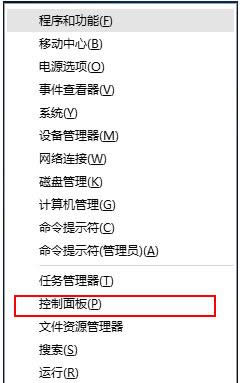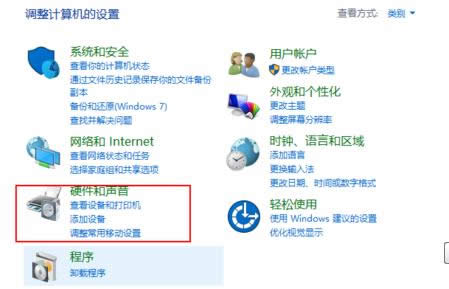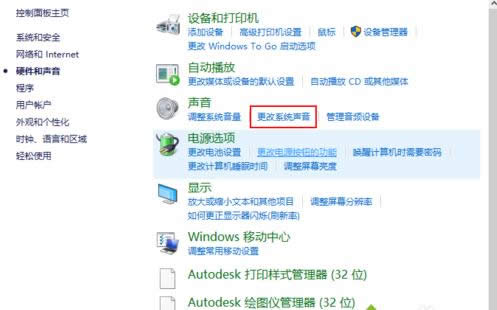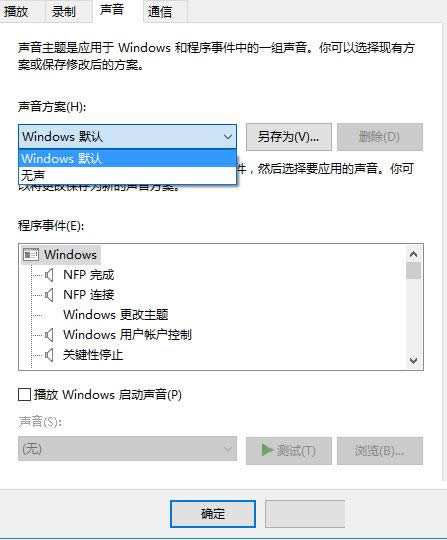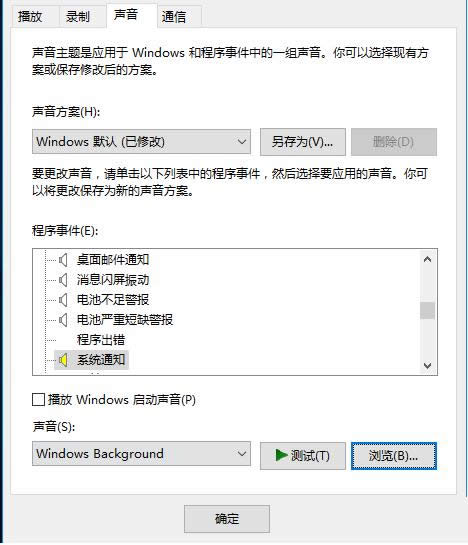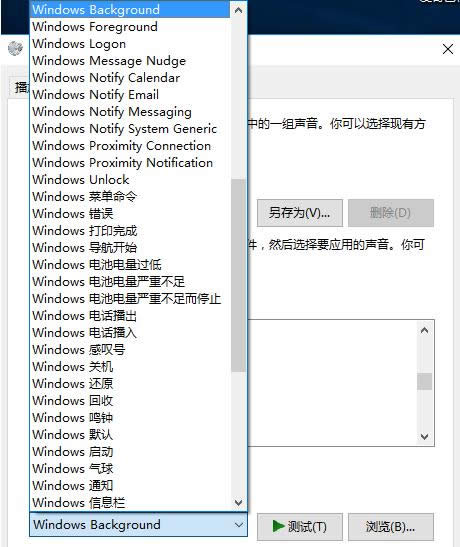Windows10系统中个性化设置系统提示音的办法介绍
发布时间:2022-04-12 文章来源:xp下载站 浏览: 26
|
随着电脑硬件和软件的不断升级,微软的Windows也在不断升级,从架构的16位、16+32位混合版(Windows9x)、32位再到64位, 系统版本从最初的Windows 1.0 到大家熟知的Windows 95、Windows 98、Windows ME、Windows 2000、Windows 2003、Windows XP、Windows Vista、Windows 7、Windows 8、Windows 8.1、Windows 10 和 Windows Server服务器企业级操作系统,不断持续更新,微软一直在致力于Windows操作系统的开发和完善。现在最新的正式版本是Windows 10。 当系统出现异常等问题时windows10系统自带系统提示声音就会提示警报声音。不过,有些用户觉得这声音非常难听还很刺耳想换成自己喜欢的提示声音。那么,Win10系统中如何设置系统提示音呢?现在,小编就教大家在Win10系统中个性化设置系统提示音的方法,感兴趣的用户一起来看看下文具体内容吧。
1、右键点击左下角windows图标找到控制面板。
2、在控制面板中找到“硬件和声音”。
3、在声音中找到更改系统声音。
4、在声音方案中选择“windows默认”。
5、在程序事件中选择自己需要更改的项目。
6、选择浏览,把自己的文件打开后点击应用即可应用。
7、在下方声音中,左边是系统自带提示音,可按喜好选择更换。
其实,Win10系统中设置系统提示音的方法并不复杂,只要几个步骤就可以,要是你觉得系统自带的系统提示声音难听想要自定义系统提示声音的话,不妨试试此方法吧。更多有关系统问题欢迎来小鱼一键重装系统官网看看 Microsoft Windows,是美国微软公司研发的一套操作系统,它问世于1985年,起初仅仅是Microsoft-DOS模拟环境,后续的系统版本由于微软不断的更新升级,不但易用,也慢慢的成为家家户户人们最喜爱的操作系统。
|
本文章关键词: Win10系统中个性化设置系统提示音的办法介绍
相关文章
本类教程排行
系统热门教程
本热门系统总排行